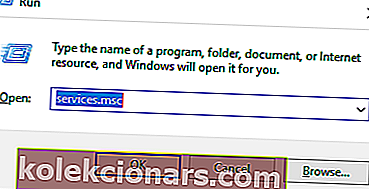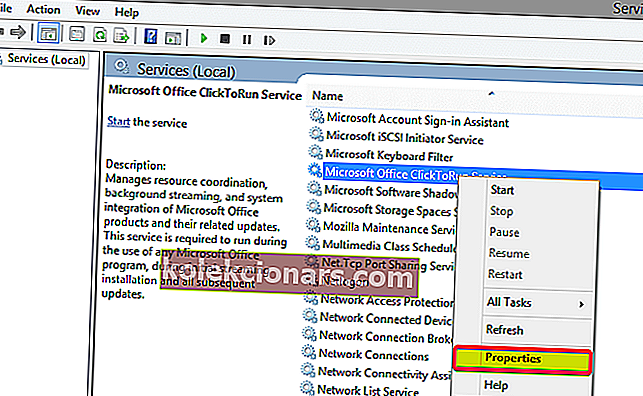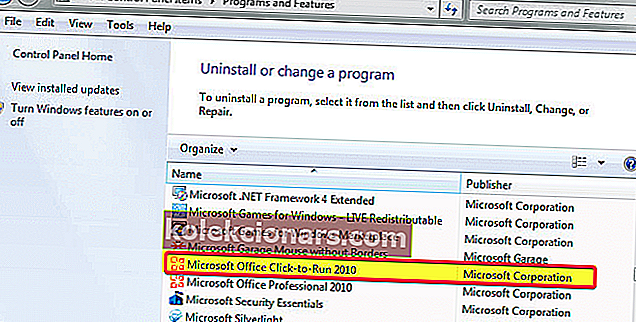- Voit poistaa Office Click-to-run -sovelluksen asennuksen Windows 10: ssä helposti käyttämällä Tehtävienhallintaa tai Revon asennuksen poistajaa.
- Alla olevassa viestissä näytämme sinulle kaikki vaiheet, jotka voit tehdä tavoitteesi saavuttamiseksi hetkessä.
- Ennen kuin poistut tältä sivulta, huomaa, että kokeilla on useita upeita asennuksen poisto-ohjelmistotyökaluja.
- Vastaavia kattavia oppaita löytyy poistamisoppaasta, joten kirjoita se kirjanmerkkeihin heti.

Click-to-Run on Microsoftin suoratoisto- ja virtualisointitekniikka, jonka avulla voit vähentää Officen asentamiseen tarvittavaa aikaa.
Pohjimmiltaan voit aloittaa Office-tuotteen käytön ennen kuin koko tuote on asennettu tietokoneellesi.
Lisäksi Microsoft Office päivittyy nopeammin ja Click-and-Run-ohjelmalla asennetut ohjelmat virtualisoidaan, joten ne eivät ole ristiriidassa muiden sovellusten kanssa.
Silti, jos Office Click-to-Run ei vastaa tarpeitasi ja haluat poistaa sen, noudata alla kuvattuja vaiheita.
Ensinnäkin sinun tulisi tarkistaa, onko Office Click-to-Run asennettu järjestelmään vai ei. Voit tehdä sen napsauttamalla Tiedosto- valikkoa.
Napsauta sitten Ohje ja etsi Click-to-Run-päivitykset . Jos näet tämän vaihtoehdon, se on asennettu tietokoneellesi.
Kuinka voin poistaa Office Click-to-run -ohjelman?
- Poista Click-to-run from Services käytöstä
- Kokeile käyttää kolmannen osapuolen asennuksen poisto-ohjelmaa
- Lataa Office-versio, joka ei ole Click-to-Run
- Poista Click-to-run käytöstä Ohjauspaneelista
- Poista Click-to-run käytöstä Tehtävienhallinnan avulla
1. Poista Click-to-run from Services käytöstä
- Käynnistä Suorita-sovellus painamalla Windows + R -näppäimistön pikanäppäintä.
- Kirjoita services.msc ja paina OK.
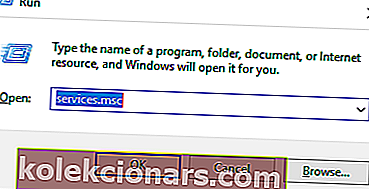
- Napsauta hiiren kakkospainikkeella Microsoft Office Click-to-Run -palvelua ja valitse Ominaisuudet.
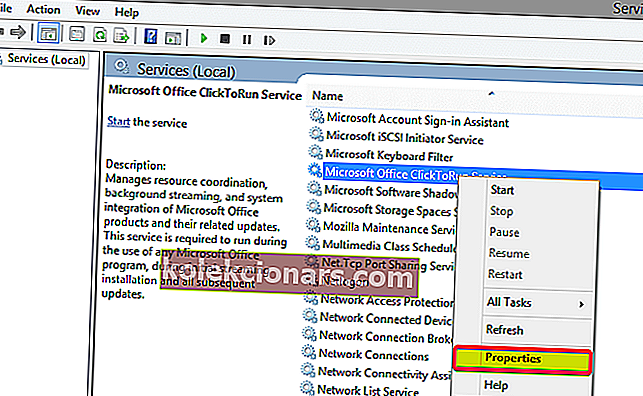
- Vuonna General välilehden, siirry Käynnistystapa , kaatavat valikko ja valitse Poista
- Napsauta OK ja käynnistä tietokone uudelleen
2. Yritä käyttää kolmannen osapuolen asennuksen poisto-ohjelmaa

On nopea, helppo ja helppo poistaa Office Click-to-run -ohjelman poisto käytöstä Windows 10: ssä käytettäessä kolmannen osapuolen työkalua, kuten Revo Uninstaller.
Tämä apuohjelma hallitsee käytännössä poistoprosessia ja poistaa minkä tahansa muun virallisen asennuksen poistajan alusta alkaen.
Kun olet poistanut asennuksen sisäisen asennuksen poisto-ohjelman kanssa, sinun on vain painettava Seuraava- painiketta jatkaaksesi prosessia Revo Uninstaller -ohjelmalla.
Tämä käynnistää pohjimmiltaan jäänteiden skannauksen; nähdäksesi tulokset, paina uudelleen Seuraava, kun skannaus on suoritettu.
Kolmannen osapuolen asennuksen poistajat eivät kuulu järjestelmätyökaluihin, joita sinun on käytettävä usein, mutta Revo Uninstaller saattaa olla poikkeus.
Sen lisäksi, että se etsii onnistuneesti jäänteitä, se erottuu todella kaikista muista puhdistustyökaluista ja ilmaisesta latausmahdollisuudesta.

Revo Uninstaller
Poista Office Click-to-Run käytöstä laajalti tunnetun Revo Uninstaller -ohjelman avulla. Mikään jäljellä oleva tiedosto ei sekoita kiintolevyäsi! Hanki se ilmaiseksi Käy verkkosivustolla3. Lataa Office-versio, joka ei ole Click-to-Run

- Käy sivustolla, josta ostit Officen, ja kirjaudu sisään Live ID: lläsi.
- Napsauta kotisivun yläosassa Oma tili päästäksesi Office-latauksiisi .
- Valitse ostamasi paketin lataus ja napsauta sitten Lataa nyt -kohdan Lisäasetukset-kohtaa .
- Luettelossa on Office-versio, joka ei ole Office Click-to-Run -tuote ja joka ei vaadi Q: -aseman olevan käytettävissä.
4. Poista Click-to-run käytöstä Ohjauspaneelista
- Napsauta Käynnistä ja siirry Ohjauspaneeliin .
- Napsauta kohtaa Ohjelmat ja ominaisuudet.
- Napsauta Poista tai muuta ohjelmaa.
- Napsauta asennettujen ohjelmien luettelossa Microsoft Office Click-to-Run.
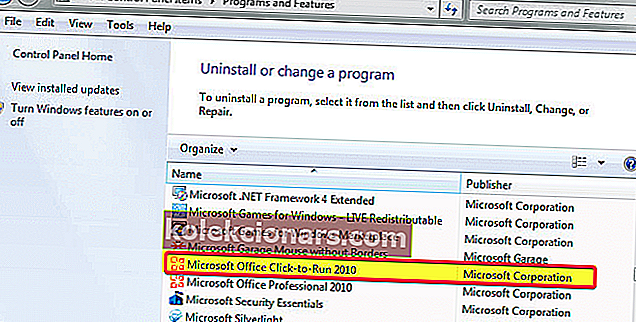
- Napsauta Poista.
- Napsauta KYLLÄ, kun sinua kehotetaan poistamaan kaikki Click-to-Run -sovelluksen asentamat sovellukset.
Et voi avata Ohjauspaneelia? Katso tämä vaiheittainen opas löytääksesi ratkaisun.
5. Poista Click-to-run käytöstä Tehtävienhallinnan avulla

- Paina Windows- näppäintä + X.
- Valitse Tehtävienhallinta .
- Siirry Käynnistys- välilehdelle.
- Napsauta Käynnistä-painiketta ja valitse Poista käytöstä.
- Käynnistä tietokone uudelleen .
Koska Click-to-Run tarjoaa päivityksiä Office-pakettiin ja on tärkeä osa Microsoft Office -ohjelmaa, sen poistamista ei suositella.
Jos haluat saada sen takaisin, tässä on täydellinen opas sen lataamiseen.
Jos sinulla on kuitenkin vielä syytä siihen, toivomme, että löydät yllä kuvatut ratkaisut hyödyllisinä.
Muista kuitenkin, että sinun on aina päivitettävä ohjelmisto, koska monet päivitykset sisältävät tietoturvakorjauksia, jotka ovat erittäin tärkeitä tietojesi suojaamiseksi.
Edellä mainittuja ratkaisuja suositellaan myös kaikkiin aikoihin, kun kohtaat näitä haasteita:
- Poista Office Click-to-run 2016 käytöstä - Yllä oleva opas sisältää useita ratkaisuja, jotka voivat korjata tämän ongelman. Click-to-run -toiminnon poistaminen käytöstä Palveluista tai Ohjauspaneelista on nopea vihje, joka on otettava huomioon.
- Poista Microsoft Office Click-to-run 2010 - Jos haluat poistaa Microsoft Office Click-to-Run 2010: n tietokoneeltasi, voit joko käyttää vanhanaikaisia tapoja tai kokeilla Revo Uninstalleria.
Ovatko asiat nyt parempia? Kokeile näitä korjauksia ja kerro meille, mikä niistä toimi sinulle alla olevissa kommenttiosioissa.
Toimittajan huomautus : Tämä viesti julkaistiin alun perin elokuussa 2018, ja sitä on päivitetty ja päivitetty heinäkuussa 2020 tuoreuden, tarkkuuden ja kattavuuden vuoksi.